V dolní části formuláře vidíte seznam karet majetku, které se inventarizují v rámci inventury vybrané v horním formuláři.
Tyto karty jsou oddělená data od ostrých dat (majetkových karet).
Pomocí Nový, Detail, Smazat lze editovat karty ve vybrané inventuře. V detailu karty je možná editace příznaků o nalezení, zápis návrhů na přemístění a jejich schvalování, kódů zjištění, poznámek.
![]() Tyto změny neprovádíte v ostrých majetkových kartách, ale jen v kartách které jsou zkopírované do vybrané inventury.
Tyto změny neprovádíte v ostrých majetkových kartách, ale jen v kartách které jsou zkopírované do vybrané inventury.
Akce / Hromadná změna údajů
Pokud z nějakých důvodů nemůžete nebo nechcete provádět návrhy na přemístění ve čtečce (mobilním zařízení), můžete je provést přímo v počítači - použijte filtr, příp. rychlý filtr, označte a stiskněte Akce / Hromadná změna údajů.
Akce / Schválení přemístění
•Návrhy na přemístění můžete dělat ve čtečce (mobilním zařízení) nebo v počítači přes tlačítko Detail nebo hromadně přes Akce / Hromadná změna údajů.
•Návrhy na přemístění je nutné před propsáním do ostrých karet schválit: označte inventarizované karty, u nichž chcete schválit navrhované změny umístění (můžete použít filtr nebo rychlý filtr).
•Do karet ostrých dat (karet majetku) se schválená přemístění převezmou až při uzavření inventury (tlačítko Uzavřít v horní části obrazovky).
Akce / Vytvořit soubor pro čtečku
•Pro vytvoření souboru pro mobilní čtečku vyfiltrujte a označte v seznamu inventarizovaných karet (dolní část formuláře) ty karty, které chcete přenést do čtečky.
•Pro filtrování je možné využít standardní filtr i rychlý filtr nad tabulkou. Označte pomocí zaškrtávátek na řádku nebo hromadně kliknutím na zaškrtávátko v záhlaví tabulky.
•Stiskněte Akce / Vytvořit soubor pro čtečku.
•Zobrazí se formulář, kde vyberte cílovou složku:
oV dialogu Zadejte cestu (tlačítko se třemi tečkami ...) vyhledejte složku Tento počítač/(název mobilního zařízení s Androidem)/Interní paměť/Download. Stiskněte Dokončit a program do složky umístí soubor pro čtečku Inventura.zip.
oNebo, pokud se úložiště v dialogu Zadejte cestu nenabízí, vyberte nejprve pracovní složku na vašem počítači (např. "Dokumenty"), kam se vytvoří soubor pro čtečku Inventura.zip, a ten potom ručně zkopírujte do interního mobilního zařízení do umístění (název mobilního zařízení s Androidem)/Interní paměť/Download
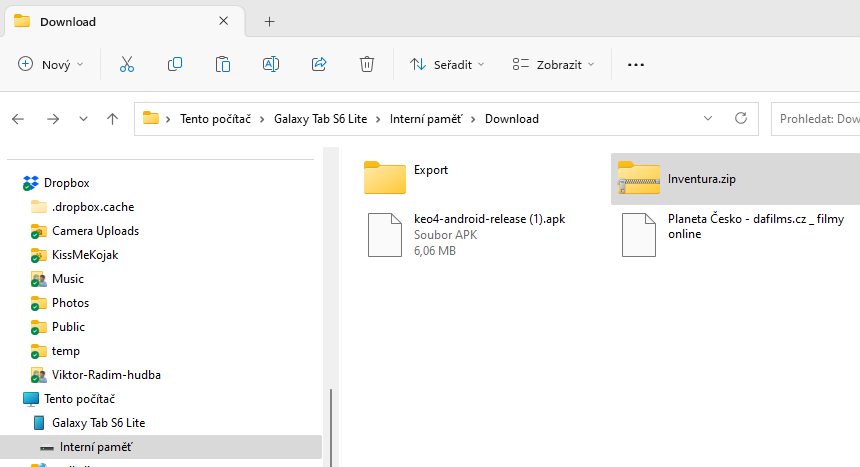
![]() Přenos souboru z počítače do čtečky lze provést nejen přímým připojením kabelem čtečky k počítači, ale také přes SD kartu, USB Flash disk, přes službu OneDrive, Google Drive a podobně.
Přenos souboru z počítače do čtečky lze provést nejen přímým připojením kabelem čtečky k počítači, ale také přes SD kartu, USB Flash disk, přes službu OneDrive, Google Drive a podobně.
Můžete karty nahrát do několika čteček a provádět inventuru pomocí několika mobilních zařízení zároveň:
oVybrat karty pomocí filtru (např. vybraná umístění), zatržítkem označit a odeslat do čtečky A.
oPak vybrat jiný filtr (jiná umístění), zaškrtnout a odeslat do čtečky B.
oNebo můžete stejná data odeslat do více čteček a program při načítání zpět do KEO4 automaticky ponechá stav "Nalezeno" z té čtečky, ve které byl daný majetek nalezen.
•Ve čtečce importujte data pomocí tlačítka ![]() Import.
Import.
Akce / Načíst soubor ze čtečky
•Když jste pomocí čtečky sejmuli všechny QR /čárové kódy a provedli ve čtečce ![]() Export, je třeba nahrát data ze čtečky zpět do počítače.
Export, je třeba nahrát data ze čtečky zpět do počítače.
•Připojte mobilní zařízení k počítači, stiskněte Akce / Načíst soubor ze čtečky a vyhledejte interní úložiště čtečky, adresář Tento počítač/(název mobilního zařízení s Androidem)/Interní paměť/Download. V tomto adresáři vyberte soubor, který jste exportovali ve čtečce, název souboru bude např. keo4-export-20230721-073043, kde 20230721 je datum 21.07.2023.
oPokud se interní úložiště nenabízí v dialogu po kliknutí na tlačítko se třemi tečkami ..., musíte nejprve soubor ze čtečky ručně zkopírovat do pracovní složky na vašem počítači a teprve poté načíst z pracovní složky do KEO4.
•Načtěte soubor, který jste předtím ve čtečce exportovali.
![]() Přenos souboru ze čtečky do počítače lze provést nejen přímým připojením kabelem k počítači, ale také přes SD kartu, USB Flash disk, přes službu OneDrive, Google Drive a podobně. Pokud chcete přenést soubor přes online služby, exportujte soubor nejprve do interního úložiště a k přenosu na online službu použijte aplikaci Moje soubory.
Přenos souboru ze čtečky do počítače lze provést nejen přímým připojením kabelem k počítači, ale také přes SD kartu, USB Flash disk, přes službu OneDrive, Google Drive a podobně. Pokud chcete přenést soubor přes online služby, exportujte soubor nejprve do interního úložiště a k přenosu na online službu použijte aplikaci Moje soubory.
•Program soubor importuje a nahradí na kartách v inventuře údaje ze čtečky (změní se jen karty v inventuře, což jsou oddělená data od ostrých majetkových karet).
•V případě, že nahráváte data z více čteček a stejná karta existuje ve více čtečkách, tak v případě konfliktu platí stav NALEZENO a Navrženo k přemístění ze čtečky, kde byl daný majetek nalezen / navržen k přemístění.
•Následuje postup pro schválení návrhů na přemístění a uzavření inventury (propsání změn do ostrých majetkových karet).
Akce / Zrušit zjištění
U označených karet se nastaví stav na Nenalezeno.
Změna stavu vyřízení
Příznakem Vyřízeno si můžete označit karty, u nichž již máte provedenou kontrolu. Tento příznak se do mobilního zařízení nepřetahuje a ani na něm není závislé uzavírání inventury. Použijte jen pro případy, kdy si chcete v počítači "odškrtávat" provedené změny.
Označte inventarizované karty, u nichž chcete změnit příznak stavu vyřízení a stiskněte tlačítko Změna stavu vyřízení. Funguje jako přepínač pro nahazování příznaku Vyřízeno a jeho shazování.
Kartu v inventuře s tímto příznakem nelze upravovat.
Kódy zjištění při inventuře
Karta majetku v inventuře (tedy ne fyzická karta majetku, ale kopie v inventuře) může mít více přiřazených hodnot z tohoto číselníku.
Při zobrazení karty v mobilním zařízení lze zobrazit tento číselník a vybrat jednu nebo více hodnot z číselníku.
Ke každému výběru jednoho nebo více kódů se nabídne editace poznámky; poznámka se vloží ke kartě v inventuře.
Kód zjištění při inventuře |
Popis kódu |
|
Povinné zjišťování |
01 |
Schodky a manka |
Povinné zjišťování |
02 |
Inventarizační přebytky |
Povinné zjišťování |
03 |
Návrhy na změny odpisových plánů (prodloužení, zkrácení – v případech že hodnota netto neodpovídá opotřebení. Toto se vyhodnocuje jen u významných (např. 0,3% - 1% rozvahy) majetkových hodnot. |
Povinné zjišťování |
04 |
Zjištění rozdílů v ocenění (návrhy na opravné položky k majetku) |
Nepovinné zjišťování |
05 |
Zbytný majetek |
Nepovinné zjišťování |
06 |
Návrhy změn využití majetku (vč. zjištění neoprávněného využívání) |
Nepovinné zjišťování |
07 |
Požadavky na údržbu, opravy a rekonstrukce |
Nepovinné zjišťování |
08 |
Zjištěné možnosti výnosů z majetku |
Nepovinné zjišťování |
09 |
Nedostatky v ochraně majetku |